[엑셀기초 #24] 도장 투명하게 만들기
안녕하세요 여러분.
협력업체와 문서를 주고받을땐 문서에 사인이나 도장을 찍어서 보내게 되는데요. 이럴때 일일히 스캔해서 보내기엔 너무 번거롭잖아요? 사인이나 도장을 스캔해두고 사용하니 너무 유용하더라구요. 오늘 그 방법 알려드리겠습니다!

1. 서식>투명한 색 설정
아래 거래명세서에 도장을 한번 찍어볼게요.

우선, 도장을 불러오는 방법은 아래와 같습니다.
스캔해둔 도장을 삽입>그림>선택 후 삽입 해주세요.

이렇게 불러온 도장을 그대로 거래명세서에 옮기면 거래명세서를 다 가리게 되겠죠? 흰 배경을 없애볼게요.
서식>색>투명한 색 설정을 차례로 클릭해주시면 커서가 바뀌고, 흰 배경을 클릭해주시면 됩니다.


그러면 이렇게 배경이 깔끔하게 사라졌습니다!
크기와 위치를 조정해주면 거래명세서를 전혀 가리지 않고 도장을 찍을 수 있죠 ㅎㅎ
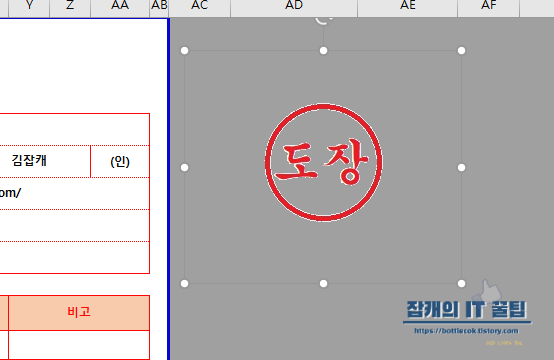

한 가지 주의점은 배경이 너무 난잡하지 않은 곳에 도장 혹은 사인을 하고 스캔해주시는 것이 중요합니다.
오늘 이렇게 도장 배경 지우는 방법 알려드렸습니다. 실무에 유용하셨으면 좋겠습니다 :)
'IT 개발 > Excel' 카테고리의 다른 글
| [엑셀기초 #27] 숫자를 한글로 표시하는 방법 (7) | 2022.02.25 |
|---|---|
| [엑셀기초 #26] 텍스트 나누기 (텍스트 마법사) (1) | 2022.02.24 |
| [엑셀기초 #25] 같은 색끼리 합계 구하기 (이름관리자) (3) | 2022.02.22 |
| [엑셀기초 #23] 찾기& 바꾸기 (1) | 2022.02.17 |
| [엑셀기초 #22] 인쇄 제목 설정하기 (1) | 2022.02.15 |
| [엑셀기초 #21] 결재란 만들기 (3) | 2022.02.11 |
| [엑셀기초 #20] 데이터 정렬하는 방법 (정렬, 필터) (2) | 2022.02.10 |
| [엑셀기초 #19] 줄바꾸기 방법 (6) | 2022.02.08 |



